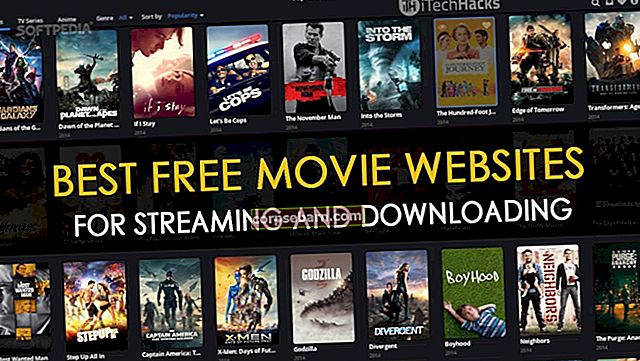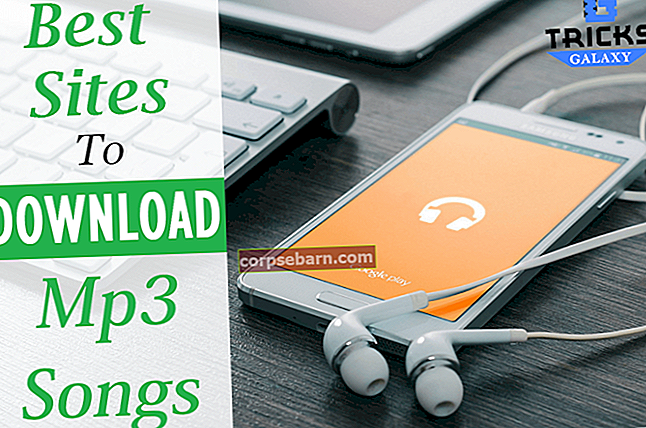Aktiiviset tietokoneen käyttäjät voivat havaita Windows.old-järjestelmän järjestelmäosiolla, joka on useimmiten Drive C: ssä ja se on valtava kansio. Monet ihmettelevät, mikä se on ja onko mahdollista poistaa se. Jotkut jopa yrittävät poistaa sen heti tavalliseen tapaan File Explorerissa, mutta ne epäonnistuvat. Tämä opas näyttää, kuinka Windows.old-kansio poistetaan Windows 10: ssä.
Voit myös lukea: Kuinka kansioiden, verkkosivustojen, asetusten, muistiinpanojen ja muiden kiinnittäminen Käynnistä-valikkoon Windows 10: ssä
Windows.old-kansion poistaminen Windows 10: ssä
Mikä ja missä Windows.old-kansio on?
Tämä hakemisto ilmestyy järjestelmäosioon, kun päivität tietokoneesi uuteen käyttöjärjestelmän versioon tai kun Windows on asennettu uudelleen ilman alustan C alustamista. Tämä kansio, kuten sen nimestä arvata saattaa, sisältää edellisen järjestelmän tiedostot. . Hakemistoon siirtyessäsi näkyy kansiorakenne kuten levyllä C: Ohjelmatiedostot, Käyttäjät, Windows jne. Kansio on suunniteltu siltä varalta, että jos uudessa järjestelmässä esiintyy virheitä, käyttäjä voi palauttaa edellisen version. Siksi Windowsin päivityksen aikana Windows.old tallensi kaikki vanhan järjestelmän tärkeät tiedostot.

Koska Windows.old vie liian paljon tilaa kiintolevylläsi, Windows sisälsi mekanismin, joka poistaa tämän automaattisesti. Jos uusi järjestelmä toimii oikein, hakemisto poistetaan automaattisesti 28 päivän kuluttua. Useimmiten käyttäjät, jotka yrittävät poistaa Windows.old heti. Koska Microsoft on siirtynyt käyttöjärjestelmän uuteen versioon ilmaiseksi, helposti ja kätevästi, monet käyttävät automaattista päivitysmekanismia, ja siksi he löytävät hakemiston C-asemasta vanhojen tiedostojen kanssa.
Poista Windows.old-kansio
Seuraava menetelmä on monipuolinen ja sitä voidaan käyttää poistamaan Windows.old-kansio paitsi käyttöjärjestelmän Windows 10 -versioille myös vanhemmille versioille.
Käyttäen «Win + R» -yhdistelmää, avaa Suorita ja kirjoita "cleanmgr", ja levynvalintaikkunassa sinun on valittava järjestelmäosio "Drive C" ja painettava "OK".
Kun tarkistus on valmis, ”Levyn uudelleenjärjestäminen” -ikkuna tulee näkyviin, valitse ”Siivoa järjestelmätiedostot” ja sitten ”Levyn uudelleenjärjestäminen” ilmestyy uudelleen. Valitse ”Disk C” ja napsauta “OK”. Avaa lyhyen tarkistuksen jälkeen ”Disk Cleanup” ja tarkista kansio ”Windows edelliset asennukset”. Napsauta «OK» ja odota, kunnes se puhdistetaan.

www.img.labnol.org
Sitten voit avata Resurssienhallinnan uudelleen ja varmistaa, että hakemistoa ei ole enää siellä.
Kuvalähde: www.superbwallpapers.com
Voit myös lukea: Windows Defenderin poistaminen käytöstä Windows 10: ssä